V nejnovější aktualizaci iOS 16.1 jsme se konečně dočkali přidání funkce Sdílení knihovna fotek na iCloudu. Apple bohužel tuto funkci nestihl kompletně dokončit a otestovat tak, aby ji mohl integrovat do první verze iOS 16, a tak jsme si museli počkat. V případě, že Sdílenou knihovnu fotek na iCloudu aktivujete, tak se vytvoří sdílená knihovna, do které můžete přizvat další účastníky a společně zde sdílet obsah v podobě fotek a videí. Obsah mohou všichni účastníci nejen přidávat, ale také jej upravovat a mazat, a proto je nutné si účastníky dvakrát rozmyslet.
Nws yuav yog txaus siab rau koj
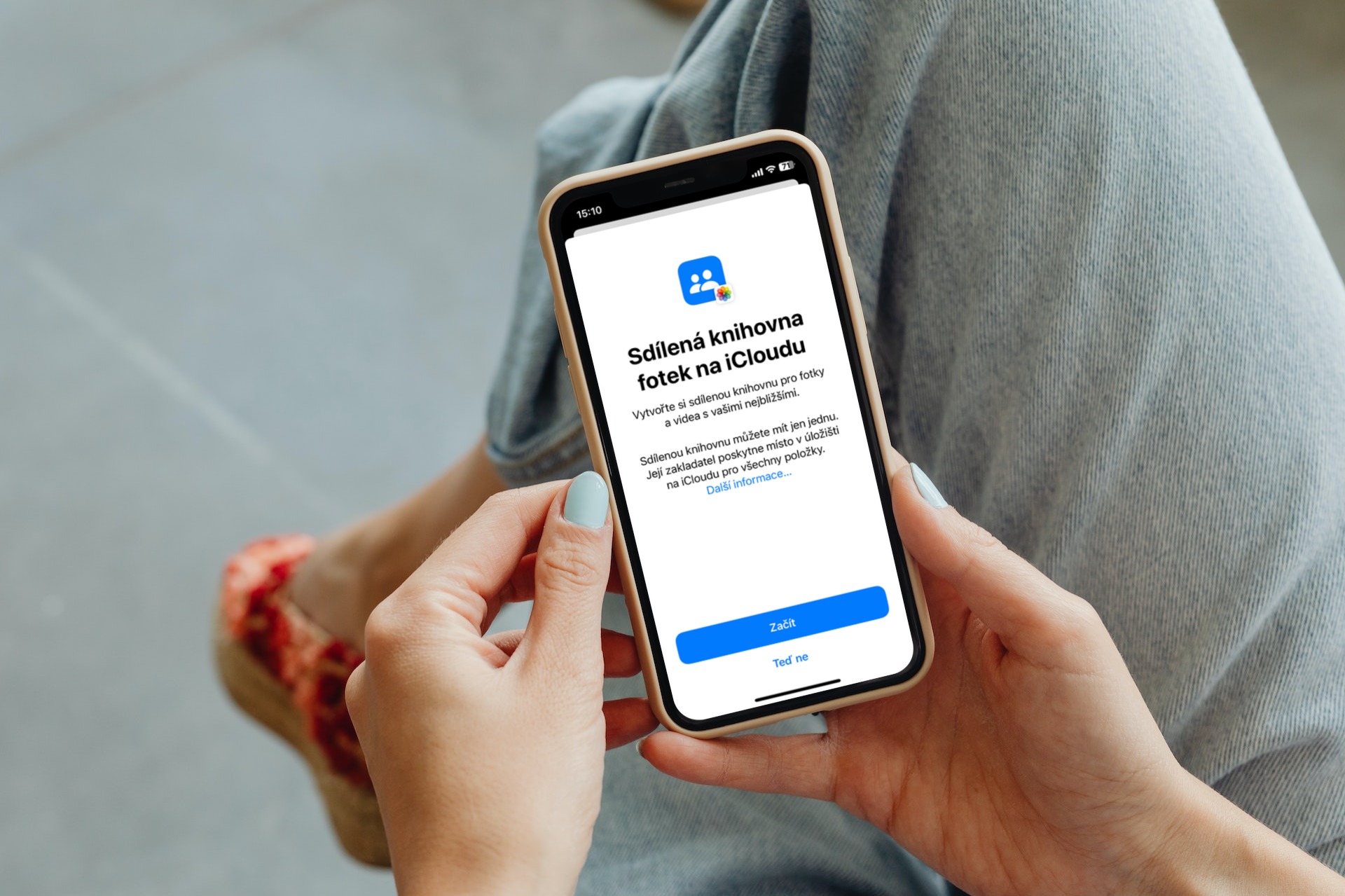
Yuav ua li cas ntxiv tus neeg koom rau hauv ib lub tsev qiv ntawv sib koom ntawm iPhone
Účastníky můžete do sdílené knihovny přidat jednoduše při prvotním nastavení funkce. Můžete se ale ocitnout v situaci, kdy budete mít sdílenou knihovnu již aktivní a nastavenou, a budete do ní chtít přidat dalšího účastníka poté. Dobrou zprávou je, že to naštěstí není žádný problém a účastníky lze jednoduše přidávat zkrátka kdykoliv. Pokud byste tedy chtěli účastníka do vaší sdílené knihovny přidat, postupujte následovně:
- Ua ntej, mus rau lub haiv neeg app ntawm koj iPhone Chaw.
- Thaum koj ua, tawm mus hauv qab no, qhov twg nrhiav thiab nyem qhov seem Cov duab.
- Ntawm no ces hauv qab no hauv qeb Lub tsev qiv ntawv qhib lub thawv Sib koom tsev qiv ntawv.
- Následně v kategorii Cov neeg koom nrog nyem rau ntawm kab + Ntxiv cov neeg koom nrog.
- Tímto se otevře rozhraní, ve kterém už stačí uživatele vyhledat a odeslat pozvánku.
Výše uvedeným způsobem tedy můžete budoucímu účastníkovi odeslat pozvánku do vaší sdílené knihovny. Ten ji následně samozřejmě musí potvrdit – až poté bude do sdílené knihovny přidán. Je důležité zmínit, že po připojení uvidí nový účastník veškerý obsah, včetně toho, který byl nahrán před jeho příchodem. Kromě zobrazení bude fotky a videa schopen nejen upravovat, ale také mazat, a proto je opravdu důležité si účastníky vybírat pečlivě.



